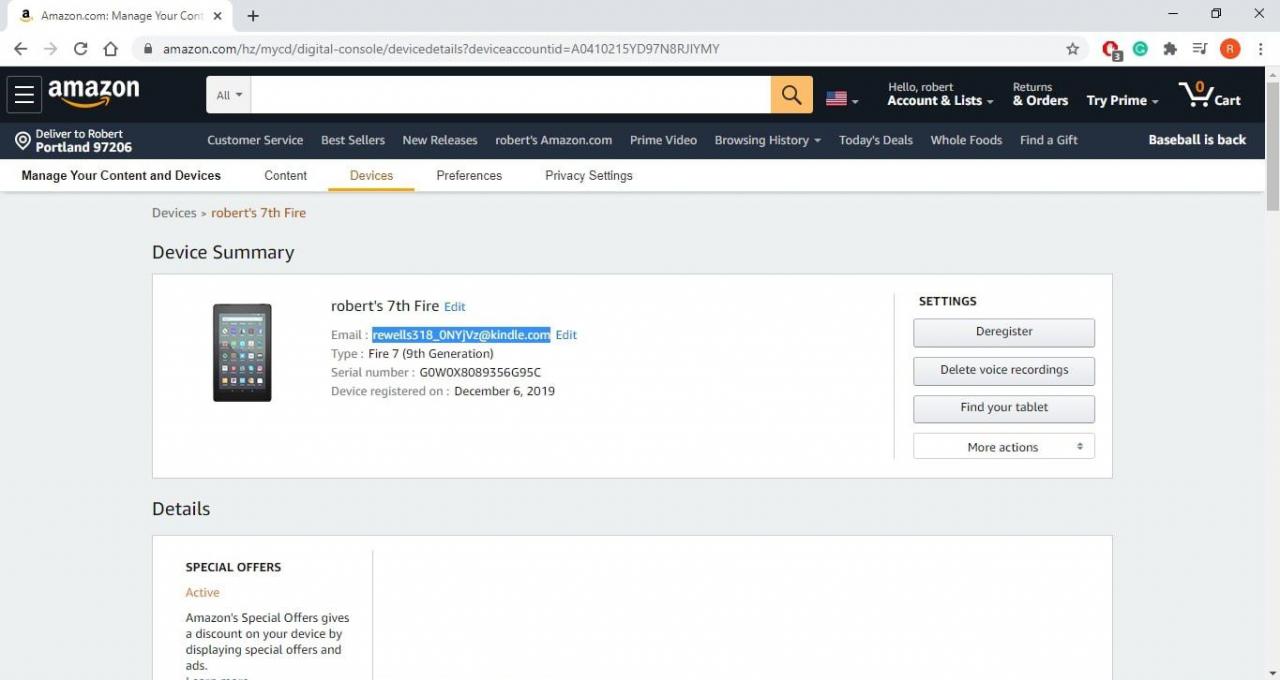Während der Kindle Store Millionen von E-Books anbietet, können Sie auf Ihrem Amazon-Tablet auch Titel lesen, die nicht im Standardformat des Kindle Fire-Buches vorliegen. Wenn Sie legale, nicht DRM-geschützte E-Books von anderen Anbietern kaufen, können Sie diese problemlos auf Ihr Gerät übertragen.
Die Anweisungen in diesem Artikel gelten für alle Amazon Fire-Tablets.
Welches Reader-Format für Amazon Fire Tablets verwendet werden soll
Die Amazon Kindle-App liest nativ .mobi-Dateien. Wenn Sie ein Buch im ePub-Format haben, können Sie es trotzdem lesen, aber Sie müssen entweder die ePub-Datei konvertieren oder eine separate Lese-App auf Ihrem Fire installieren.
Andere unterstützte Dateitypen für Kindle-Bücher sind:
- AZW
- KPF
- VR China
- TXT
- DOC
- DOCX
Wenn ein eBook nicht im Standard-MOBI-Format vorliegt, wird es nicht in der Kindle-App angezeigt. PDFs und andere Dateitypen finden Sie in der Docs App.
Laden Sie eBooks mit dem Kindle Browser herunter
Es gibt Hunderte von Websites mit kostenlosen E-Books, die Sie mit dem Silk-Browser von Amazon direkt auf Ihr Gerät herunterladen können. Dateien, die Sie herunterladen, finden Sie in der Docs-App.
Tippen Sie einfach auf eine Datei, um sie zu öffnen. Wenn es sich um das Standardformat MOBI für Kindle Fire handelt, wird das Buch in der Kindle Reader-App geöffnet.
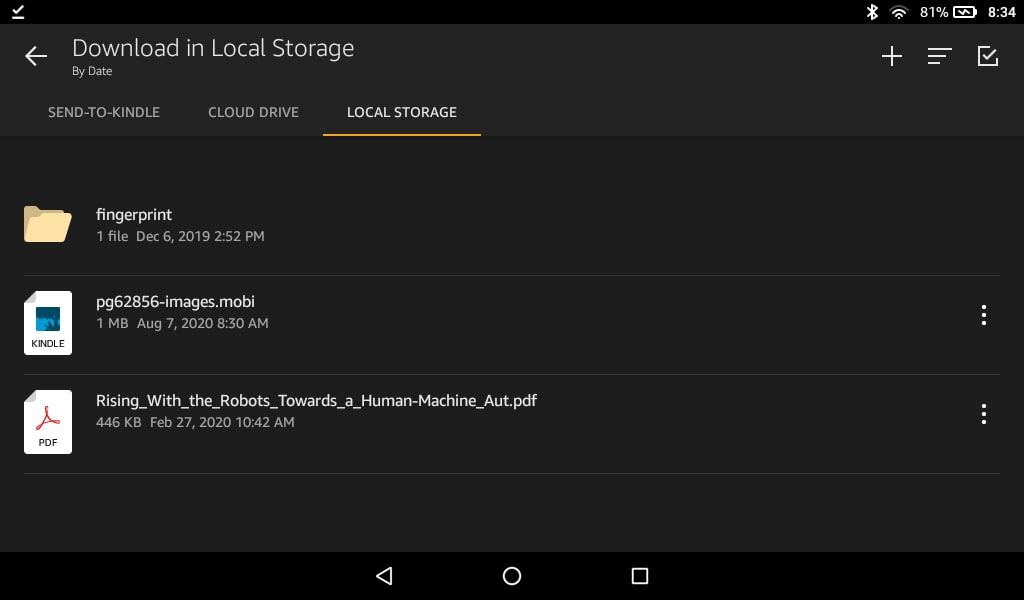
So übertragen Sie eBooks vom PC auf den Kindle Fire über USB
Sie können Dateien mit einem USB-Kabel auf und von Ihrem Kindle Fire übertragen, als wäre es eine externe Festplatte:
Mac-Benutzer müssen zuerst das Android File Transfer-Dienstprogramm installieren, um die USB-Übertragung abzuschließen.
-
Schließen Sie Ihr Fire-Tablet mit einem Micro-USB-Kabel an Ihren Computer an.
-
Wenn Sie das Fire-Tablet zum ersten Mal an einen Computer anschließen, wischen Sie vom oberen Bildschirmrand Ihres Tablets nach unten und tippen Sie auf USB lädt dieses Gerät auf.
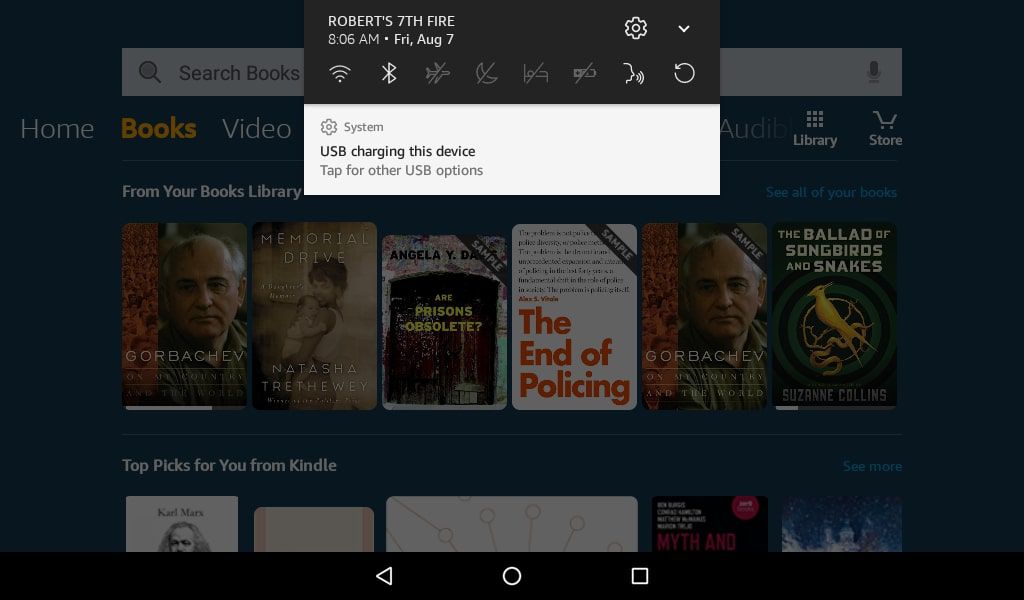
Sie können mit Schritt 4 fortfahren, wenn Ihr PC bereits Zugriff auf Ihr Tablet hat.
-
Tippen Dateien übertragen um den Zugriff auf Ihr Gerät zu ermöglichen.
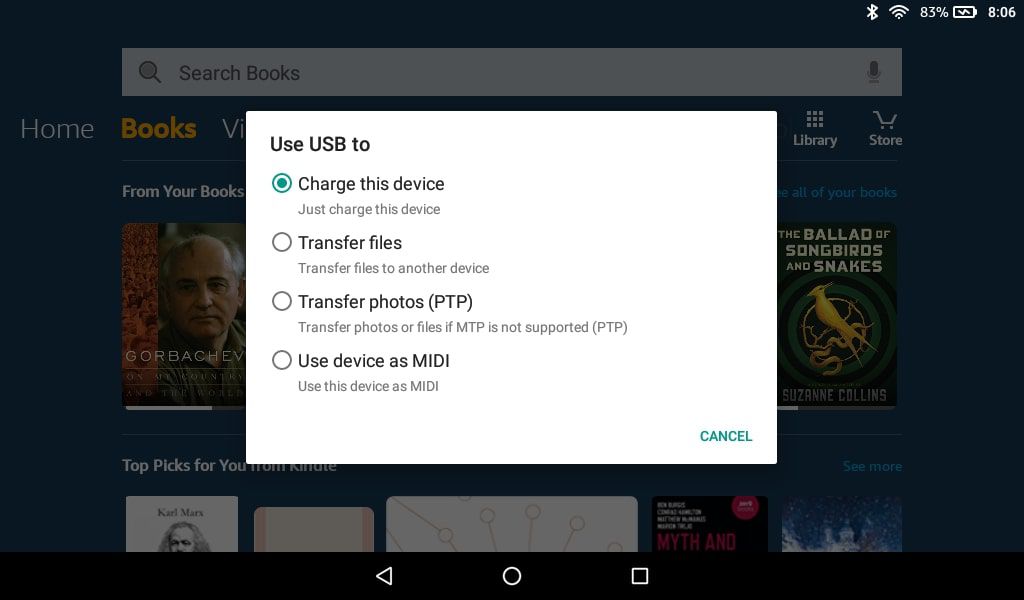
-
Öffnen Sie auf Ihrem Computer den Geräteordner und wählen Sie Interner Speicher.
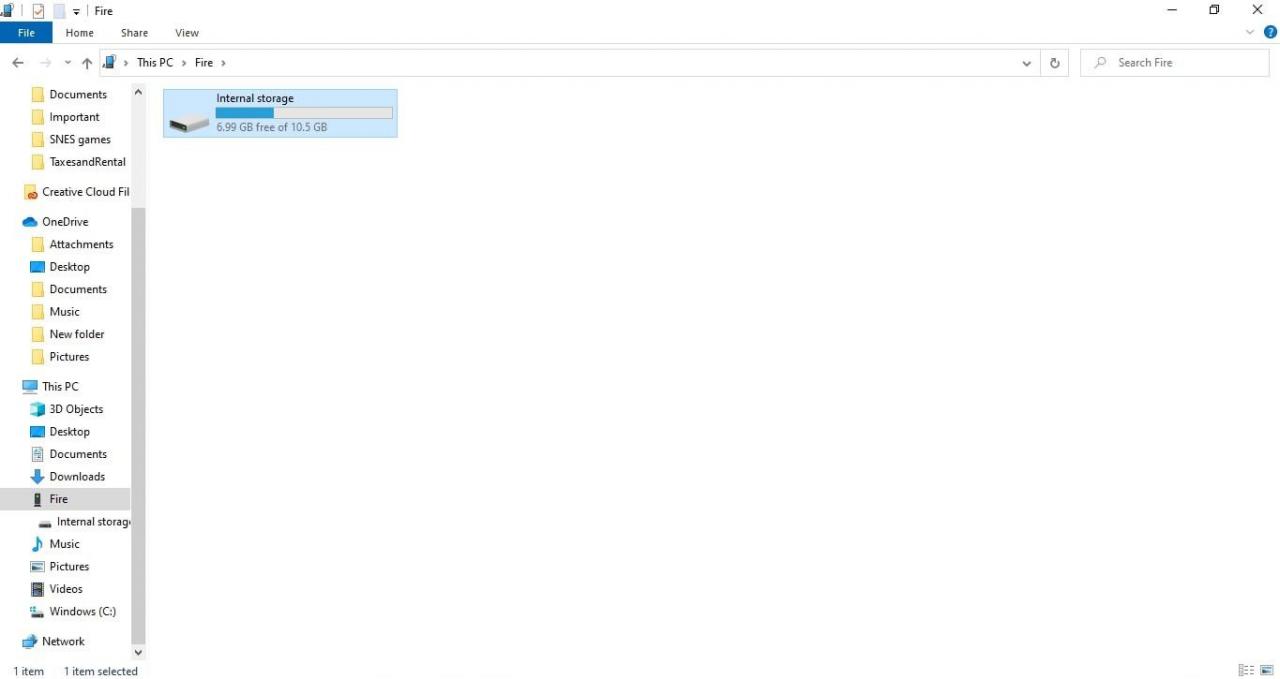
-
Ziehen Sie alle MOBI-Dateien per Drag & Drop in die Bücher Ordner, und platzieren Sie PDFs und andere Dateien in der Unterlagen Ordner.
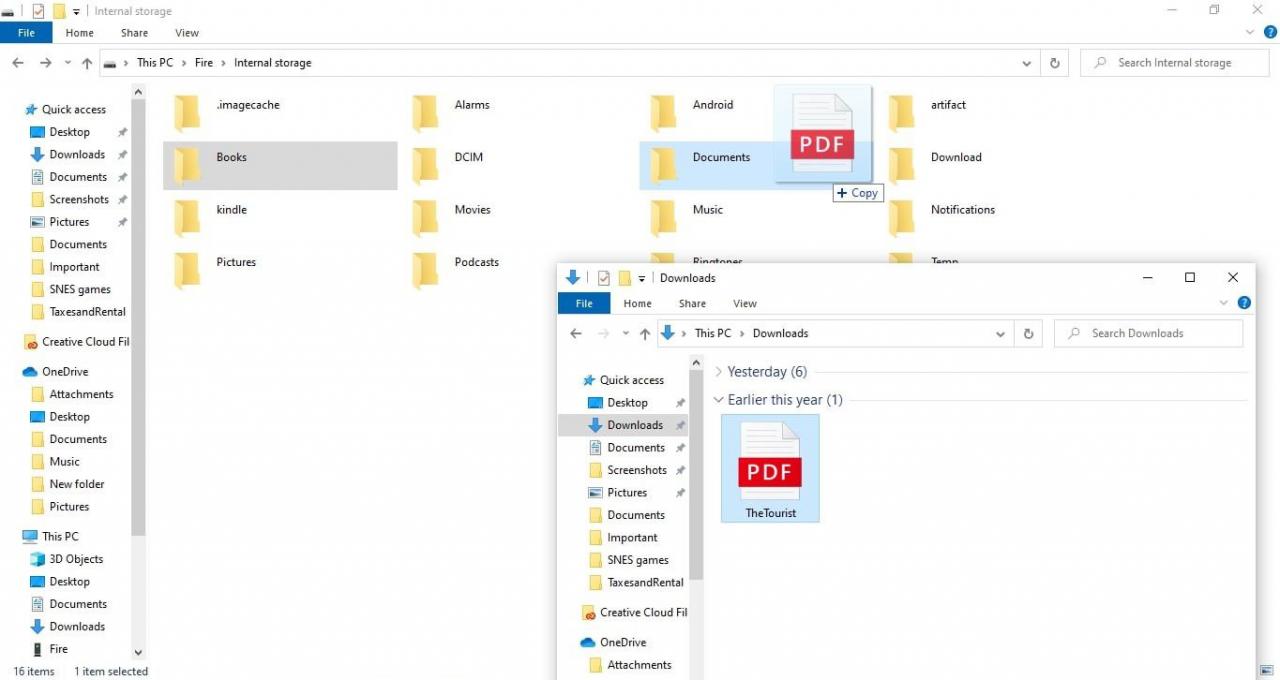
-
Trennen Sie Ihr Tablet vom PC. Nachdem Sie Ihre Dateien hinzugefügt haben, müssen Sie den Kindle möglicherweise neu starten, damit er Ihre neuen Bücher erkennt.
Sie können Dateien auch mit der Dropbox-App für Fire OS auf Ihr Fire-Tablet übertragen.
Senden Sie eBooks per E-Mail an Kindle
Es ist auch möglich, Dateien von Ihrem PC über eine spezielle E-Mail-Adresse an Ihren Kindle Fire zu senden. Öffnen Sie die Docs-App und tippen Sie auf, um Ihre Kindle-E-Mail-Adresse auf neueren Fire-Geräten zu finden E-Mail-Dokumente an Ihr Feuer für An Kindle senden. Wenn Sie eine Datei an eine E-Mail anhängen und an die angegebene Adresse senden, wird die Datei automatisch in Ihren Dokumenten angezeigt.
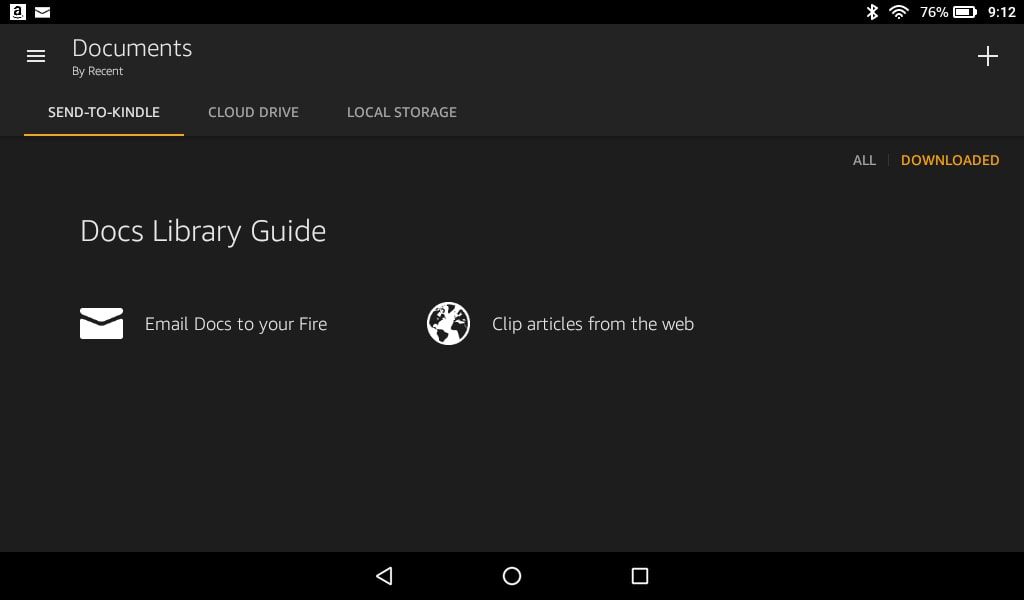
Es gibt eine andere Möglichkeit, die E-Mail-Adresse Ihres Kindle zu ermitteln. Melden Sie sich bei Ihrem Amazon-Konto auf Ihrem PC an, gehen Sie zur Seite Amazon-Geräte verwalten und wählen Sie dann Ihr Gerät aus. Die E-Mail-Adresse des Geräts sollte aufgelistet sein.